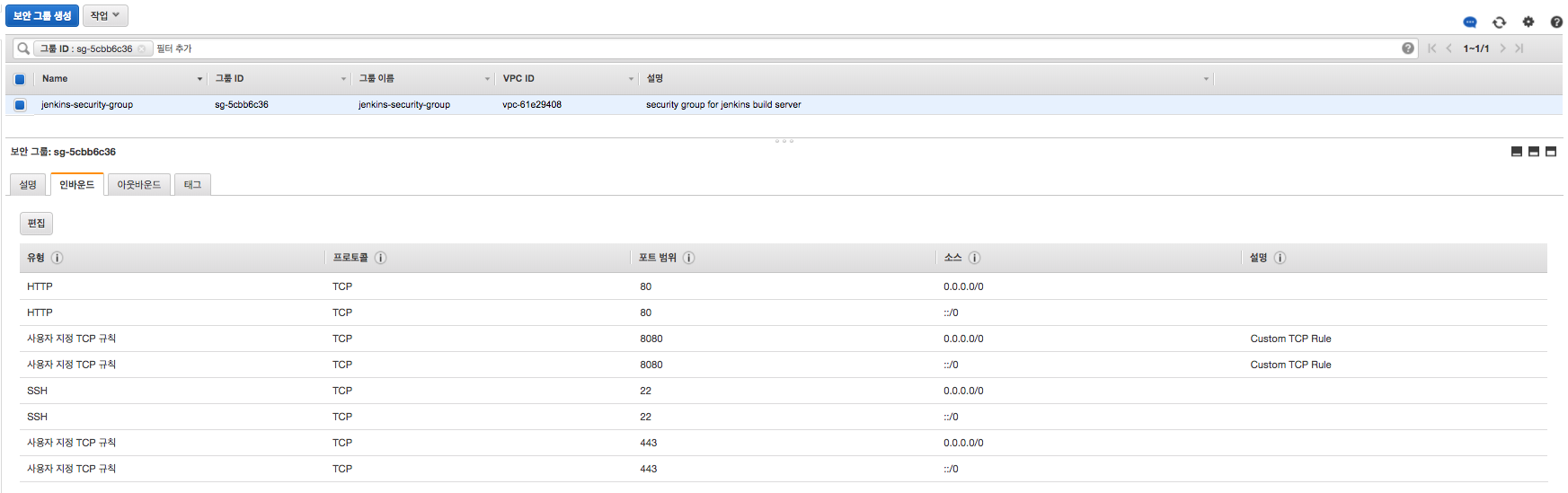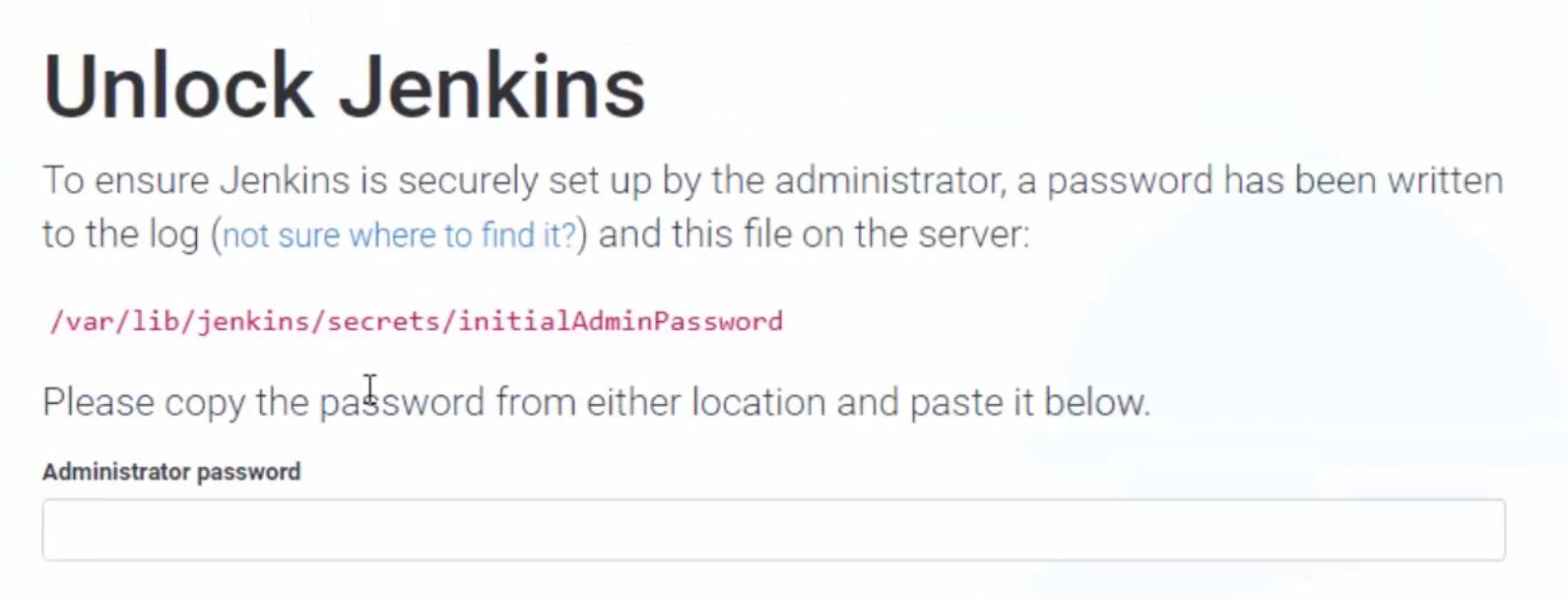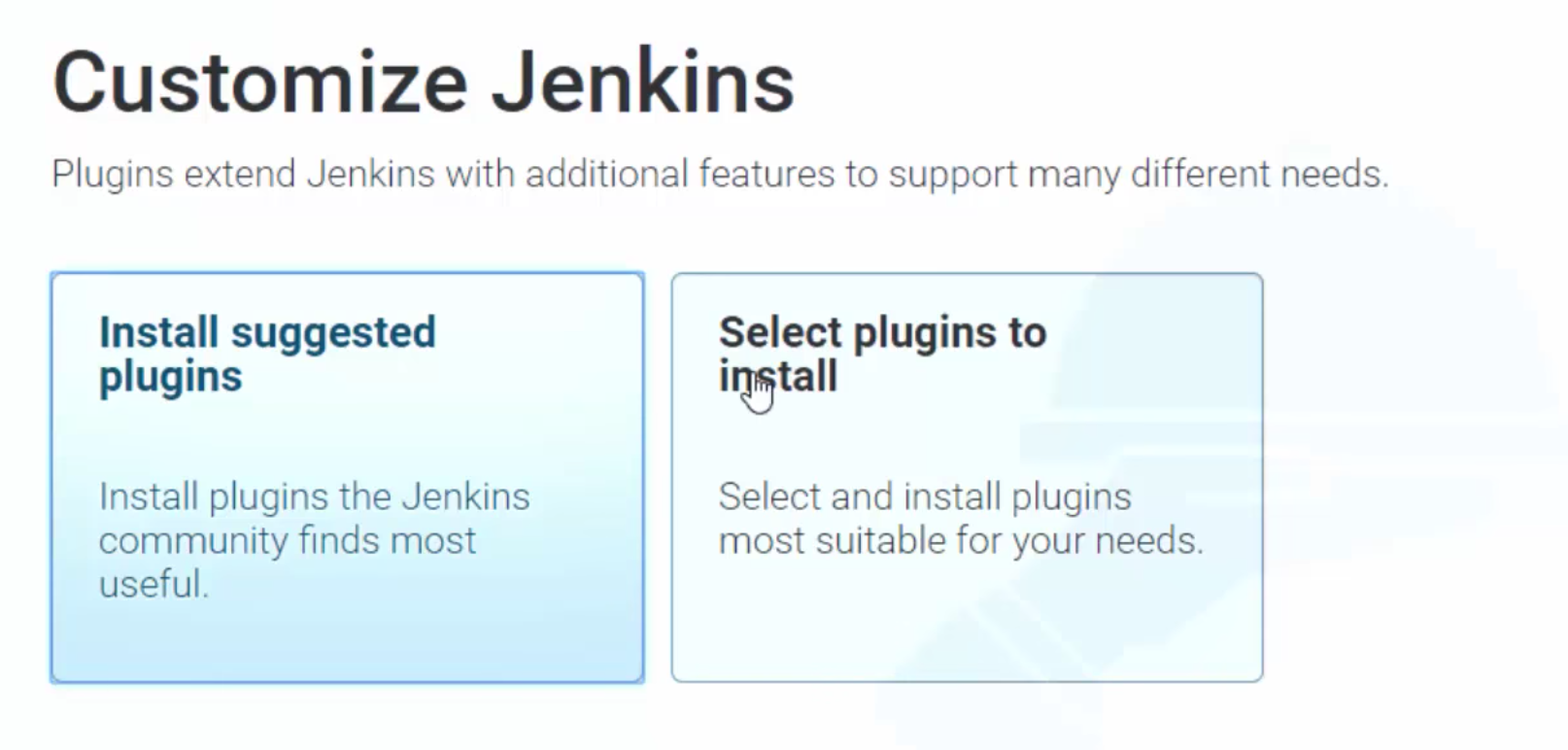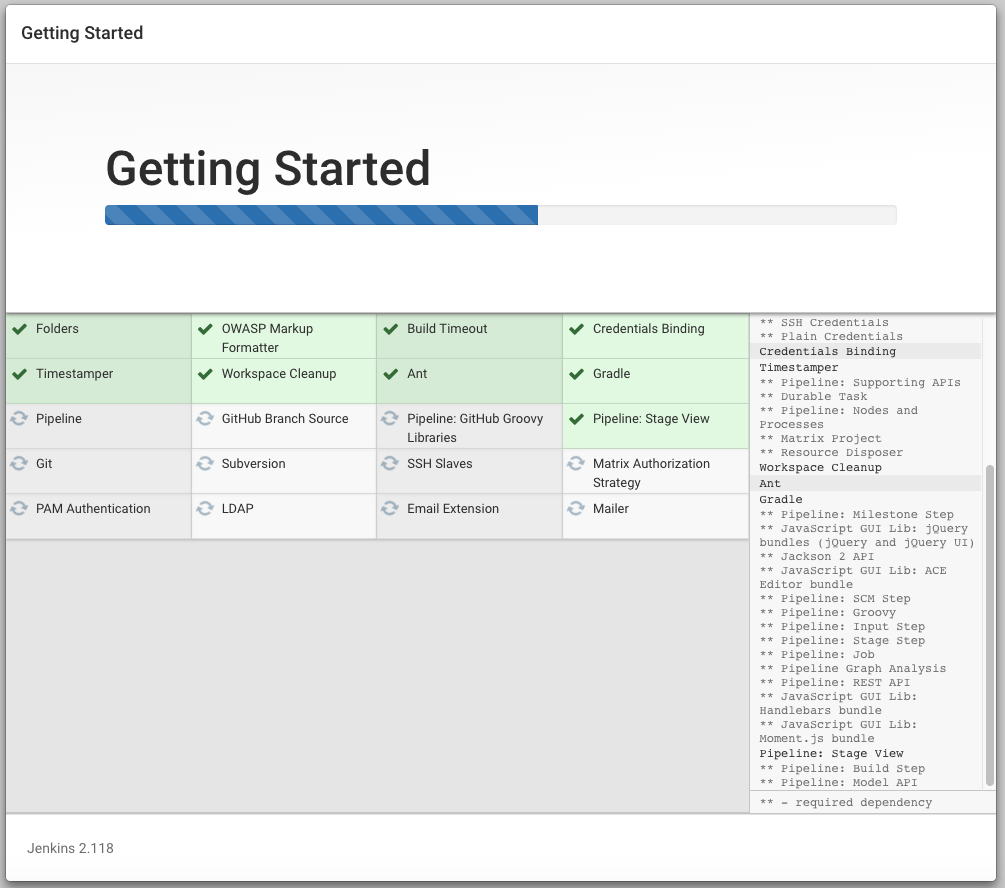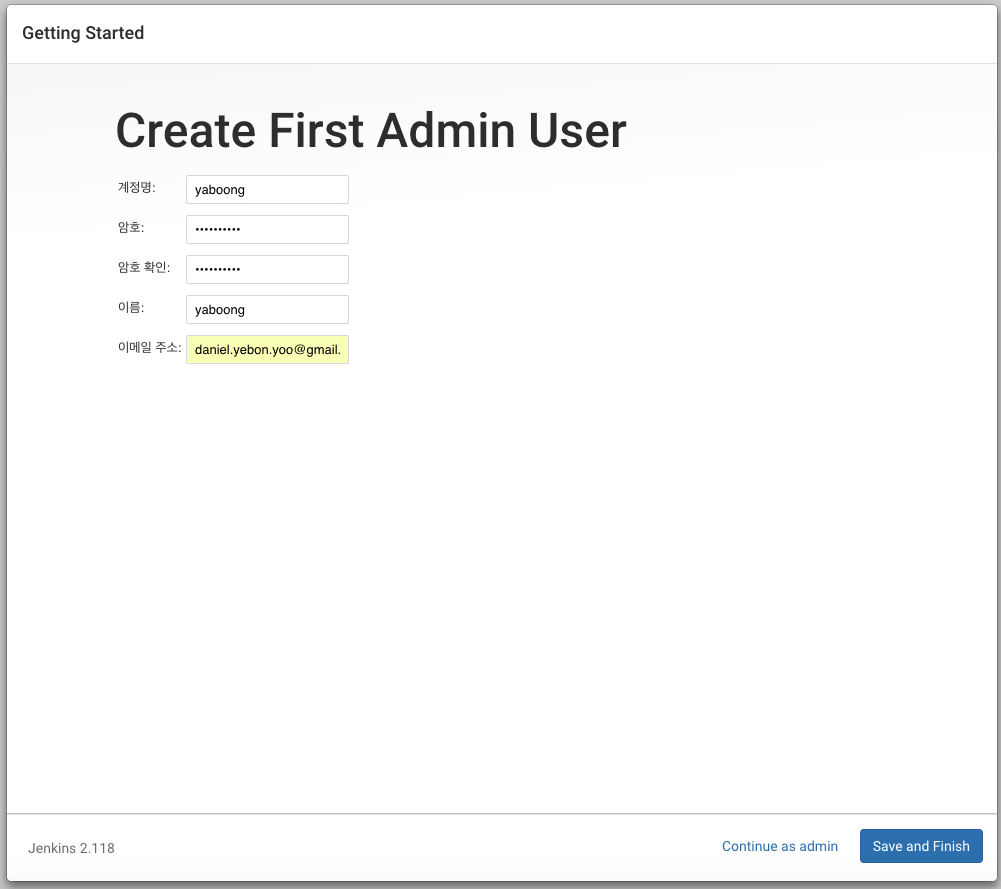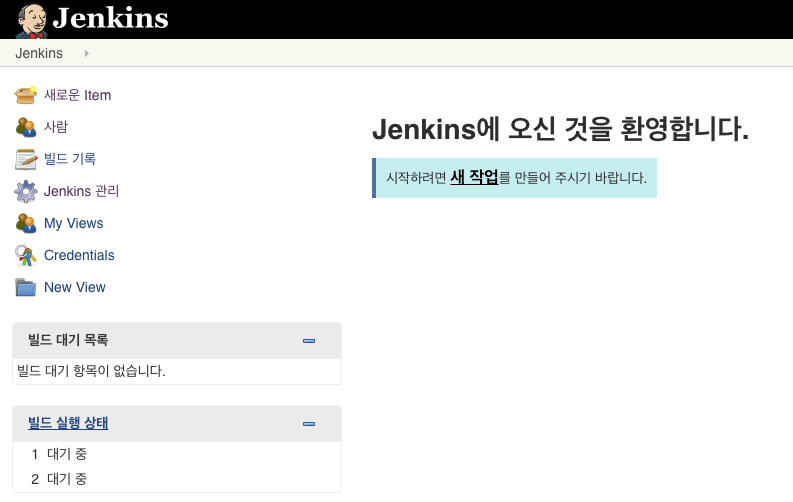AWS EC2 에 Jenkins 서버 구축하기
개요
- Jenkins 서버를 AWS EC2 에 구축하는 방법을 알아본다.
EC2 생성
일반적으로 ec2 를 생성하는 과정과 동일하게 생성하면 된다. 주의할 점으로, Apache 를 사용하지 않고 바로 8080 포트에 붙을 것이므로 ec2 security group 의 인바운드 규칙에 8080 포트를 추가해 줘야한다. EC2 와 연결한 security group 은 기본적으로 아래와 같이 설정되어 있으면 된다.
EC2 에 Jenkins 설치하기
EC2에 접속한다.
$ ssh -i your_pem_file.pem ec2-user@{your-ec2-public-dns}
yum 패키지 매니저를 최신으로 업데이트 해준다.
$ sudo yum -y update
AWS Linux 에 기본으로 설치된 자바버전은 7 이다. Jenkins 는 Java 8 이 필요하므로 기존 java 는 지우고 java 8 을 재설치 하도록 한다.
$ sudo yum remove java-1.7.0-openjdk
$ sudo yum install java-1.8.0
yum 이 어디서 jenkins 를 설치해야 할지 알 수 있도록 Jenkins repository 를 추가해준다.
$ sudo wget -O /etc/yum.repos.d/jenkins.repo http://pkg.jenkins-ci.org/redhat/jenkins.repo
Jenkins 를 설치할 때, 파일들이 신뢰할 수 있는 source 로 부터 제공됨을 증명하기 위해 로컬 GPG 키링에 Jenkins GPG key 를 추가해준다.
$ sudo rpm --import http://pkg.jenkins-ci.org/redhat/jenkins-ci.org.key
이제 Jenkins 를 설치하면 된다.
$ sudo yum install jenkins
Jenkins 서버 시작
$ sudo service jenkins start
Starting Jenkins [ OK ]
8080 port LISTEN 하고 있는지 확인
$ netstat -na | grep 8080
tcp 0 0 :::8080 :::* LISTEN
Jenkins 서버 접속 & 초기 설정
이제 http://${your-ec2-public-dns}:8080 으로 접속하면 아래와 같은 화면이 뜰 것이다.
초기 접속 비밀번호는 /var/lib/jenkins/secrets/initialAdminPassword 여기에 있다는 말이다.
$ sudo cat /var/lib/jenkins/secrets/initialAdminPassword
실행 후 나온 스트링을 복붙한다.
다음화면에서 플러그인을 필요한 것만 설치할지, 디폴트로 설치할지 선택한다. 일단은 suggested plugins 을 다 설치하도록 한다.
설치중
사용자 계정을 생성한다.
아래와 같은 화면이 나오면 Jenkins 를 사용할 준비는 끝.
추가로, 혹시 jenkins 서버에 git 이 설치되어있지 않다면 아래 명령어로 git 은 설치되어있는지 확인해주면 나중에 편하다.
$ sudo yum install git
이제 써보즈아~~~~~~~~~~~